Настройка AUTOCAD Часть 2
Никому не навязываю. Сейчас мне удобно именно так. Забегая вперед, для реализации всех (или почти всех) этих настроек можно написать простенький LISP (у меня так и сделано).
Настройка комбинаций клавиш (keyboard shortcut):
|
Наименование |
Комбинация |
Примечания |
|
Заменить существующие: |
||
|
Toggle Quick Properties (QPMODE) |
Удалить (не пользуюсь) |
CTRL+SHIFT+P (по умолчанию) |
|
Copy with Base Point (^C^C_copybase) |
Заменить на CTRL+SHIFT+ALT+C |
CTRL+SHIFT+C (по умолчанию) |
|
Создать новые: |
||
|
Plot Preview (^C^C_preview) |
CTRL+SHIFT+P |
Просмотр перед печатью |
|
Find... (^C^C_find) |
CTRL+F |
Поиск/замена текста по документу |
|
Quick Select... (^C^C_qselect) |
CTRL+SHIFT+F |
Диалоговое окно "Быстрый выбор" |
|
Match Properties ('_matchprop) |
CTRL+SHIFT+W |
Копирование свойств выбранного объекта в другие объекты |
|
Trim (^C^C_trim) |
CTRL+SHIFT+C |
Обрезка объектов в соответствии с кромками других объектов |
|
Extend (^C^C_extend) |
CTRL+SHIFT+D |
Удлинение объектов в соответствии с кромками других объектов |
|
Snap, From (_from) |
CTRL+SHIFT+1 |
Привязка к точке, смещенной от указанной опорной точки на заданное расстояние |
|
Snap, Mid Between 2Points (_m2p) |
CTRL+SHIFT+2 |
Привязка к точке, расположенной посредине между двумя другими точками |
|
Close (^C^C_close) |
CTRL+SHIFT+Q |
Закрывает текущий чертеж. |
|
Используемые существующие: |
||
|
Select Previous |
CTRL+SHIFT+L |
При появлении запроса на выбор объектов введите"P" (Предыдущий) или нажмите CTRL+SHIFT+L, чтобы использовать предыдущий набор объектов. |
|
<Group off> <Group on> |
CTRL+SHIFT+A |
Группа объектов. После указания одного объекта, принадлежащего группе, выбираются все объекты в этой группе {CTRL+H} |
|
CTRL+H |
Ctrl+H |
Включение/отключение переменной PICKSTYLE |
|
Paste as Block (^C^C_pasteblock) |
CTRL+SHIFT+V |
Вставить как блок |
|
|
CTRL+PgUp |
Отображает предыдущий лист. |
|
|
CTRL+PgDn |
Отображает следующий лист. |
|
"ИЗУЧИТЬ" |
CTRL+SHIFT+E |
Возможность использования неявных граней и выдавливание выбранной грани |
|
Text Window |
CTRL+F2 |
|
|
Hyperlink... |
CTRL+K |
|
|
Select All |
CTRL+A |
|
|
Copy Clip |
CTRL+C |
|
|
New... |
CTRL+N |
|
|
Open... |
CTRL+O |
|
|
Plot... |
CTRL+P |
|
|
Save |
CTRL+S |
|
|
Save As... |
CTRL+SHIFT+S |
|
|
Exit |
CTRL+Q |
Надо переделать |
|
Paste |
CTRL+V |
|
|
Cut |
CTRL+X |
|
|
Redo |
CTRL+Y |
|
|
Undo |
CTRL+Z |
|
|
Clean Screen |
CTRL+0 |
|
|
Properties |
CTRL+1 |
|
|
DesignCenter |
CTRL+2 |
|
|
Tool Palettes |
CTRL+3 |
|
|
Sheet Set Manager |
CTRL+4 |
|
|
dbConnect |
CTRL+6 |
|
|
Markup Set Manager |
CTRL+7 |
|
|
QuickCalc |
CTRL+8 |
|
|
Command Line |
CTRL+9 |
|
|
Toggle HIDEPALETTES |
CTRL+SHIFT+H |
Включение/отключение отображения палитр (переменные HIDEPALETTES и SHOWPALETTES) |
|
Toggle Coords |
CTRL+I |
Включение/отключение отображения координат |
|
Toggle Dynamic UCS |
CTRL+D |
Включение/отключение динамических ПСК |
|
Toggle Ortho |
CTRL+L |
Включение/отключение режима ортогональных построений |
|
VBA, Macros... |
ALT+F8 |
|
|
VBA, Visual Basic Editor |
ALT+F11 |
|
|
|
ALT+F4 |
Закрытие окна приложения |
|
|
Ctrl+B |
Включение/отключение шаговой привязки |
|
|
Ctrl+F4 |
Закрытие текущего чертежа |
|
|
Ctrl+F6 |
Переход на следующую вкладку файла |
|
|
CTRL+TAB |
Переход на следующую вкладку файла |
|
|
CTRL+SHIFT+TAB |
Переход на предыдущую вкладку файла |
|
|
Ctrl+J |
Повторное выполнение последней команды |
|
|
Ctrl+M |
Повторное выполнение последней команды |
|
|
Ctrl+G |
Включение/отключение режима отображения сетки |
|
|
Ctrl+R |
Циклический перебор неперекрывающихся видовых экранов на вкладке "Модель" или плавающих видовых экранов на текущем именованном листе |
|
|
CTRL+SHIFT+Y |
Включение и отключение 3D объектной привязки (только для AutoCAD) |
|
|
Ctrl+U |
Включение/отключение полярного отслеживания |
|
|
CTRL+W |
Включение/отключение циклического перебора выбранных объектов |
|
|
Ctrl+[ |
Прерывание текущей команды |
|
|
CTRL+\ |
Прерывание текущей команды |
|
|
F1 |
Вызов справочной системы |
|
|
F2 |
Разворачивание журнала командной строки, если окно командной строки является перемещаемым, или отображение текстового окна, если командная строка закреплена |
|
|
F3 |
Включение и отключение объектной привязки |
|
|
F4 |
Включение и отключение функции 3DПРИВЯЗКА (только для AutoCAD) или переключение системной переменной TABMODE (только для AutoCAD LT) |
|
|
F5 |
Циклическое переключение между изометрическими плоскостями |
|
|
F6 |
Переключение системной переменной UCSDETECT (только для AutoCAD) |
|
|
F7 |
Переключение системной переменной GRIDMODE |
|
|
F8 |
Переключение системной переменной ORTHOMODE |
|
|
F9 |
Переключение системной переменной SNAPMODE |
|
|
F10 |
Включение/отключение полярного отслеживания |
|
|
F11 |
Включение/отключение режима отслеживания объектной привязки |
|
|
F12 |
Включение/отключение динамического ввода |
|
|
|
|
;;;;;;;;;;;;;;;;;;;;;;;;;;;;;;;;;;;;;;;;;;;;;;;;;;;;;;;;;;;;;;;;;;
Включение Палитр Инструментов (Tool Palettes):
|
№ |
Наименование |
Способ открытия |
|
|
Properties Palette (палитра свойств) |
[CTRL+1] = [CH] = [MO] = [PR] |
|
|
Tool Palettes (инструментальные палитры) |
[CTRL+3] = [TP] |
|
|
QuickCalc (Калькулятор) |
[CTRL+8] = [QC] |
|
|
External References palette (палитры внешних ссылок) |
[ER] |
|
|
Sheet Set Manager |
[CTRL+4] = [SSM] |
|
|
Visual Styles Manager (Диспетчер визуальных стилей) включать при работе в 3D |
[VSM] |
Все панели, кроме "Tool Palettes" располагаются слева выпадающими Anchor left
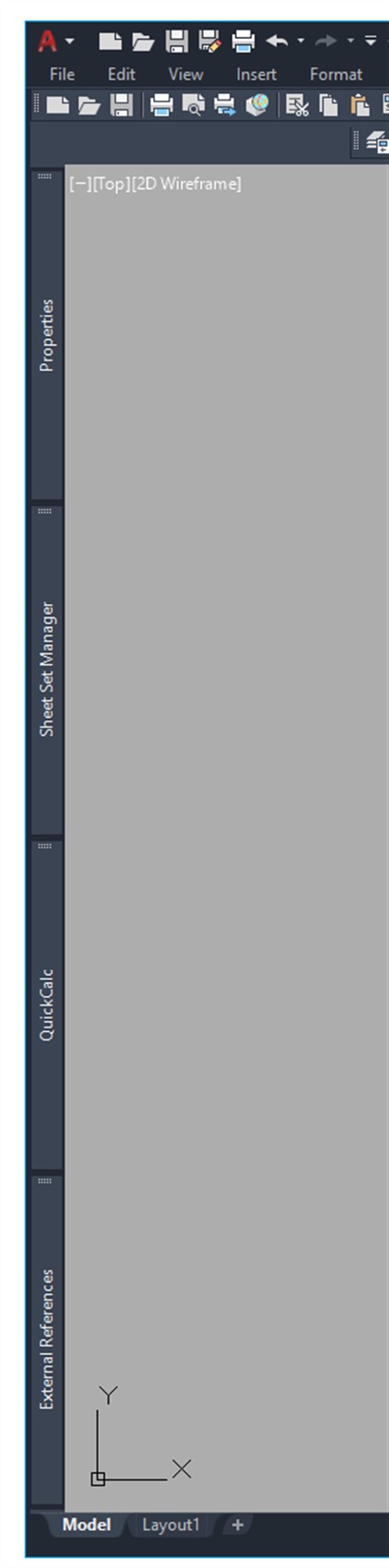
Панель "Tool Palettes" располагать справа ВСЕГДА открытой. В дальнейшем настроим и заполним.
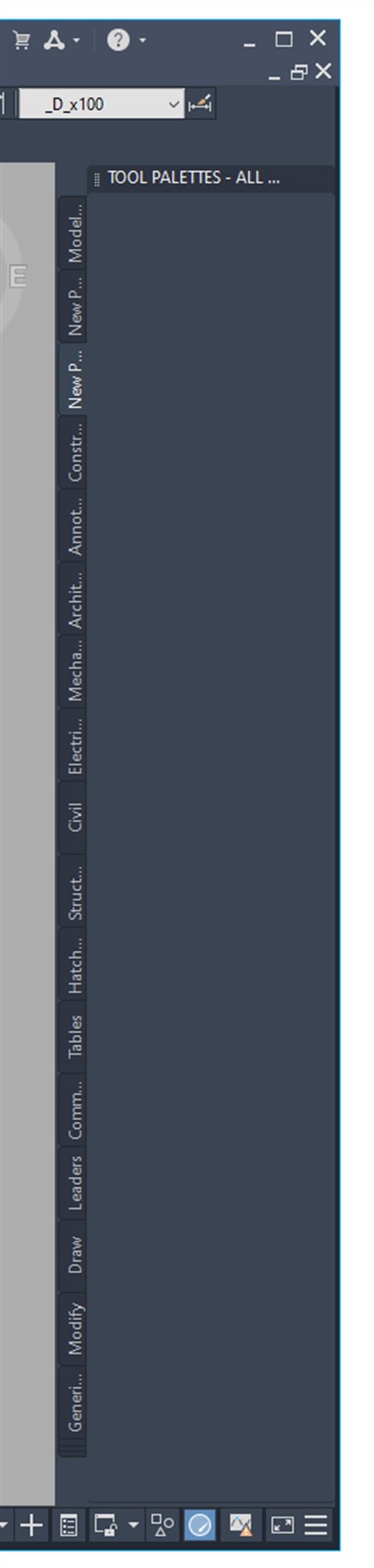



Комментарии
Авторизоваться
А зачем сочетания клавишь если есть псевдонимы, у меня под левую руку все псевдонимы настроены
Аналогично. 1- матчпроп, 2 - пледит, 11 линия, 22 полилиния, 33 точка, 44 сплайн, 21 изолировать, 23 раз-изолировать, 12- желтая лампочка, 13 синяя, в1, в2, в3, в4 - разные размеры и мн. др. Кисть валяется на клавиатуре, большой палец на пробеле. А для Ctrl+Shift+ ее все время задирать придется.
Другое дело, что скажем в ревите, как я понял, Ctrl+Shift+ можно настроить, а просто 1 и потом пробел - фигу.
За 20+ лет работы в Автокаде подходы к черчению менялись много раз
Не пора в ревит двигаться?
А зачем сочетания клавиш если есть псевдонимы, у меня под левую руку все псевдонимы настроены
1. Кому как удобнее.
2. зажать Ctrl+Shift+D для выполнения команды _extend – чуть быстрее чем набрать E X spase.
3. А вообще самое быстрое – где мозг все это делает на автомате не тратя время на выбор способа.
Судя по панели инструментов, вы сторонник классического оформления автокада.
1. Сторонник классического (для 2D). НО, открыты только несколько панелей (layers; layers II; properties). Это все в одну строку и в остальном экран свободный.
2. Иконки вообще не нажимаю. Иногда приходится садится за чужой комп и найти куда на незнакомом компе засунули кнопку очень долго.
3. 99,9% - на клавиатуре: комбинации клавиш, короткие команды (acad.pgp), мини-программки на LISP запускаемые вводом 2-3х букв. В панели CTRL+3 некоторые скрипты (*^C^C_-Attedit;;;;;\;_height;3.0;;) которые пока не удалось заLISPить (надеюсь сообщество поможет)
Это все планирую описать в следующих публикациях.
4. P.S. За 20+ лет работы в Автокаде подходы к черчению менялись много раз, и продолжают меняться. Например в "как kpblc, VVA и компания пытаются обучить чайника лиспу" почерпнул много идей и адаптировал под себя.
Спасибо за отклик.